Kā atbloķēt Mi Pattern Lock?
2022. gada 5. maijs • Iesniegts: Noņemt ierīces bloķēšanas ekrānu • Pārbaudīti risinājumi
“Kā atbloķēt MI raksta bloķēšanu? Man ir Xiaomi tālrunis, un šķiet, ka es nevaru atcerēties ekrāna bloķēšanas shēmu. Vai ir kāds veids, kā atbloķēt modeļa paroli, nezaudējot datus?
Xiaomi MI tālruņi ir pamazām guvuši popularitāti ikdienas lietotāju vidū. Tas ir saistīts ar zīmola pārsteidzošajām funkcijām un rentablajām cenām. Ņemot vērā MI tālruņu pieaugošo popularitāti, ir dabiski, ka radīsies arī vairāk problēmu saistībā ar zīmolu.
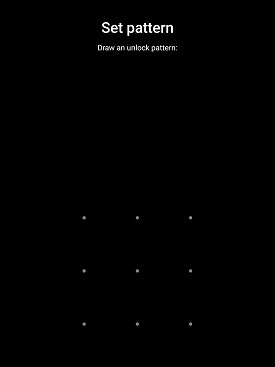
Lai gan cilvēki steidzas iespējot ekrāna drošību, piemēram, modeļa bloķēšanu savos tālruņos, viņi arī ļoti ātri tos aizmirst. Ja jums ir MI tālrunis un neatceraties ierīces modeļa bloķēšanu , mēs jums parādīsim dažādas metodes.
1. daļa. Kā atbloķēt MI raksta bloķēšanu, izmantojot Dr.Fone — ekrāna atbloķēšana (Android)?
Modeļa bloķēšanas iespējošana MI tālrunī ir viena no populārākajām metodēm nesankcionētas piekļuves novēršanai. Tomēr cilvēka dabā ir arī aizmirst paroli , ko viņi bija ievietojuši. Raksta bloķēšanas atbloķēšana, neievērojot pareizu protokolu, var izraisīt datu zudumu jūsu MI ierīcē.
Viens no piemērotiem kanāliem, ko varat izmantot, lai atbloķētu MI modeļa bloķēšanu, ir lietotnes Dr.Fone Screen Lock izmantošana . Tas ir drošs un var atvērt ekrāna paroli, neizdzēšot datus. Ja jūsu dati tiek dzēsti, lietotnes datu atkopšanas funkcija izgūs katru pēdējo failu. Tālāk ir norādītas dažas no Android ierīcēm paredzētās lietotnes Dr.Fone uzlabotajām funkcijām.
- Varat pārsūtīt datus no viena tālruņa uz citu tālruni vai datoru neatkarīgi no operētājsistēmas un zīmola.
- Dr.Fone var dublēt un atjaunot jūsu tērzēšanas vēsturi no tādām platformām kā WhatsApp, Line un Viber;
- Lietojumprogrammas funkcija “Sistēmas remonts” var novērst jebkuru problēmu ar MI Android tālruņa programmaparatūru.
Ja vēlaties atbloķēt MI tālruņa modeļa bloķēšanu, lejupielādējiet lietotni savā datorā un veiciet tālāk norādītās darbības.
1. darbība. Pievienojiet savu MI Android tālruni un atlasiet uzlaboto režīmu:
Savienojiet savu MI tālruni ar sistēmu un palaidiet Dr.Fone. Saskarnē noklikšķiniet uz opcijas “Ekrāna atbloķēšana”.

Kad displejā ir redzamas bloķēšanas ekrāna opcijas, noklikšķiniet uz “Es nevaru atrast savas ierīces modeli no iepriekš minētā saraksta” un nospiediet pogu “Tālāk”. Tā būs otrā saskarnē pieejamā opcija, kas ir noderīga MI tālruņiem.

Dr.Fone noteiks jūsu MI tālruni un sāks konfigurēšanu. Noklikšķiniet uz “ Atbloķēt tūlīt ”, lai iespējotu “ Atkopšanas režīmu ” MI ierīcē.

2. darbība. Atveriet atkopšanas režīmu:
Dr.Fone lūgs jums palaist MI ierīci. Nospiediet barošanas pogu un gaidiet, līdz tālrunis izslēgsies. Tagad jums būs jāievada “ Atkopšanas režīms ”. Lai to izdarītu, vienlaikus nospiediet skaļuma palielināšanas + Bixby + barošanas pogas, lai restartētu ierīci, līdz tālruņa ekrānā tiek parādīts MI logotips.

3. darbība. Apejiet MI modeļa bloķēšanu:
Tālruņa atbloķēšanas lietotne Dr.Fone palīdzēs jums veikt šo procesu. Izvēlieties opciju “ Rūpnīcas atiestatīšana ”.

Kad esat izpildījis visas Dr.Fone interfeisā norādītās darbības, noklikšķiniet uz " Gatavs ", lai atzīmētu, ka modeļa bloķēšanas atbloķēšanas process ir veiksmīgi pabeigts.

2. daļa. Kā atbloķēt MI raksta bloķēšanu, izmantojot Mi kontu?
MI raksta bloķēšanas atbloķēšanas metode, izmantojot MI kontu, darbosies tikai tad, ja esat sinhronizējis ierīci ar pakalpojumu Xiaomi Cloud. Ir svarīgi atcerēties, ka šī metode izdzēsīs visus MI tālrunī saglabātos failus. Tālāk ir norādītas darbības, lai atbloķētu MI raksta bloķēšanu, izmantojot savu MI kontu.
- Tiklīdz jūs neskaitāmus mēģinājumus bez panākumiem mēģināt atvērt modeļa bloķēšanu, MI interfeiss bloķēs ierīci. Pieskarieties opcijai “Aizmirst paroli”;
- Ievadiet sava MI konta informāciju, piemēram, konta ID un paroli, lai atbloķētu ekrānu;
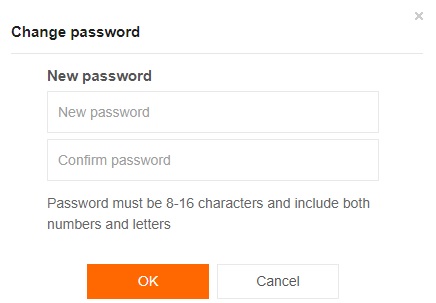
3. daļa. Kā atbloķēt MI Pattern Lock, izmantojot Mi PC Suite?
Līdzīgi kā visiem Android tālruņu zīmoliem, MI ierīcēm ir arī tālruņu pārvaldnieks, ko sauc par MI PC Suite. Lietotne ir pieejama tās oficiālajā vietnē. Ja plānojat izmantot šo metodi, lai atbloķētu MI modeļa bloķēšanu, lejupielādējiet savā sistēmā PC Suite un veiciet tālāk norādītās darbības.
- Izslēdziet MI ierīci un palaidiet MI PC Suite;
- Nospiediet pogas “Skaļuma palielināšana” un “Barošana”, lai ieietu MI tālruņa “Atkopšanas režīmā”;
- Sarakstā atlasiet opciju “Atkopšana” un turpiniet;
- Tagad savienojiet savu MI ierīci ar datoru, un MI PC Suite drīz atklās tālruni;
- Noklikšķiniet uz cilnes “Atjaunināt” un pēc tam nospiediet pogu “Notīrīt”. Šis process izdzēsīs visu MI tālrunī pieejamo krātuvi. Ierīce drīz pēc tam automātiski restartēsies;
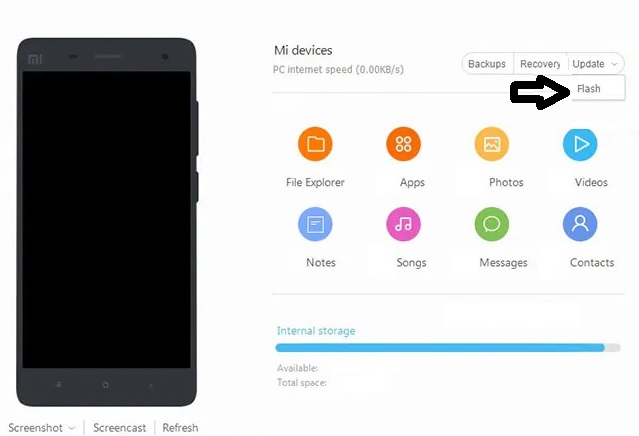
- Tālrunī atlasiet pogu “ROM izvēle” un pēc tam izvēlieties ROM veidu savam MI tālrunim;
- Instalējiet ROM, noklikšķinot uz pogas “Atjaunināt”;
- Kad instalēšana ir pabeigta, atiestatiet MI modeļa bloķēšanu un sāciet lietot ierīci.
4. daļa. Kā atbloķēt MI modeļa bloķēšanu, izmantojot cieto atiestatīšanu?
Varat izmantot šo metodi, lai atvērtu MI modeļa bloķēšanu, ja neesat savienojis ierīci ar MI kontu vai datora komplektu. Tomēr ir vērts pieminēt, ka jūsu MI tālrunī nebūs datu. Lūdzu, veiciet tālāk norādītās vienkāršās darbības, lai process tiktu īstenots.
- Turiet kādu laiku nospiestu MI tālruņa barošanas pogu, līdz tas tiek izslēgts;
- Vienlaicīgi novietojiet pirkstus uz pogām “Skaļuma palielināšana” un “Barošana” un nospiediet tās. Turiet nospiestus taustiņus pēc tam, kad tālruņa ekrānā tiek parādīts MI zīmola logotips;
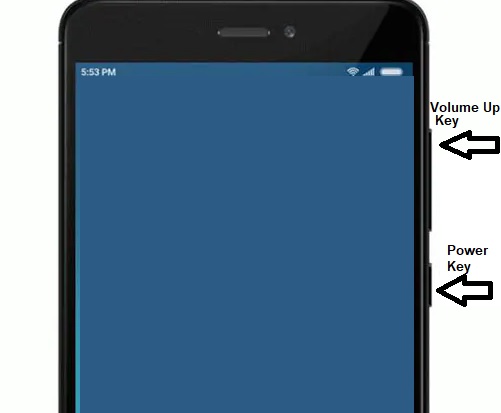
- Tālrunis pārslēgsies uz atkopšanas režīmu. Skaļuma taustiņš ļaus jums viegli pārvietoties;
- Izvēlieties opciju “Wipe Data”, kas izdzēsīs visu pēdējo MI tālrunī saglabāto lietu;
- Kad esat ievadījis jauno režīmu, jums tikai jāizvēlas opcija “Notīrīt visus datus”, lai autorizētu darbību;
- Kad viss process ir beidzies, atlasiet opciju “Reboot”, lai restartētu MI ierīci.
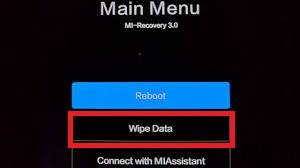
- Pēc tam MI tālrunī varēsiet iestatīt jaunu modeļa bloķēšanu.
Secinājums:
Tagad jūs saprotat visus pieejamos paņēmienus, lai izjauktu MI modeļa bloķēšanu. Mēs iesakām regulāri dublēt tālrunī pieejamos multivides failus un dokumentus. Tas ir tāpēc, ka lielākā daļa MI modeļa bloķēšanas atvēršanas metožu izraisa datu zudumu.
Ja esat aizmirsis izveidot dublējumu un vēlaties saglabāt tālrunī saglabātos failus, mēs iesakām Dr.Fone. Lietojumprogramma var ne tikai atbloķēt jebkura veida modeļa bloķēšanu, bet arī nodrošināt iespēju atgūt izdzēstos/dzēstos datus no MI ierīces.
Atbloķējiet Android
- 1. Android bloķēšana
- 1.1 Android Smart Lock
- 1.2 Android Pattern Lock
- 1.3 Atbloķēti Android tālruņi
- 1.4. Atspējot bloķēšanas ekrānu
- 1.5 Android bloķēšanas ekrāna lietotnes
- 1.6 Android atbloķēšanas ekrāna lietotnes
- 1.7. Atbloķējiet Android ekrānu bez Google konta
- 1.8 Android ekrāna logrīki
- 1.9 Android bloķēšanas ekrāna fona attēls
- 1.10 Atbloķējiet Android bez PIN
- 1.11 pirkstu printera bloķēšana operētājsistēmai Android
- 1.12. Žestu bloķēšanas ekrāns
- 1.13 Pirkstu nospiedumu bloķēšanas lietotnes
- 1.14. Android bloķēšanas ekrāna apiešana, izmantojot ārkārtas zvanu
- 1.15 Android ierīces pārvaldnieka atbloķēšana
- 1.16. Velciet ekrānu, lai atbloķētu
- 1.17. Lietotņu bloķēšana ar pirkstu nospiedumu palīdzību
- 1.18 Atbloķējiet Android tālruni
- 1.19 Huawei atbloķēšanas sāknēšanas ielādētājs
- 1.20 Atbloķējiet Android ar bojātu ekrānu
- 1.21. Apiet Android bloķēšanas ekrānu
- 1.22. Bloķēta Android tālruņa atiestatīšana
- 1.23 Android Pattern Lock Remover
- 1.24 Bloķēts no Android tālruņa
- 1.25 Atbloķējiet Android modeli bez atiestatīšanas
- 1.26. Rakstu bloķēšanas ekrāns
- 1.27 Aizmirsta parauga bloķēšana
- 1.28 Iekļūt bloķētā tālrunī
- 1.29 Bloķēšanas ekrāna iestatījumi
- 1.30 Noņemiet Xiaomi Patter Lock
- 1.31. Atiestatīt Motorola tālruni, kas ir bloķēts
- 2. Android parole
- 2.1 Uzlauzt Android Wifi paroli
- 2.2 Android Gmail paroles atiestatīšana
- 2.3 Rādīt Wi-Fi paroli
- 2.4. Atiestatīt Android paroli
- 2.5 Aizmirsu Android ekrāna paroli
- 2.6 Atbloķējiet Android paroli bez rūpnīcas datu atiestatīšanas
- 3.7 Aizmirsu Huawei paroli
- 3. Apiet Samsung FRP
- 1. Atspējojiet rūpnīcas datu atiestatīšanas aizsardzību (FRP) gan iPhone, gan Android ierīcēm
- 2. Labākais veids, kā apiet Google konta verifikāciju pēc atiestatīšanas
- 3. 9 FRP apiešanas rīki, lai apietu Google kontu
- 4. Android ierīcē apiet rūpnīcas iestatījumu atiestatīšanu
- 5. Apejiet Samsung Google konta verifikāciju
- 6. Apejiet Gmail tālruņa verifikāciju
- 7. Atrisiniet Custom Binary Blocked






Selēna Lī
galvenais redaktors
Parasti novērtēts ar 4,5 ( piedalījās 105 )